
- •Отчёты по лабораторным работам по дисциплине «Компьютерная графика и дизайн»
- •Оглавление: Лабораторная работа №1
- •Лабораторная работа №2
- •Цель работы: Научиться создавать звено цепи, изображение сердца, применив к нему радиальную заливку.
- •Создание цепи.
- •Создание сердца.
- •1 Способ:
- •2 Способ.
- •Лабораторная работа №3
- •Цель работы: Научиться накладывать картинку на надпись. Получить изображение подсолнуха-коллажа.
- •1. Научимся накладывать картинку на надпись.
- •Лабораторная работа №4
- •Создание надписи “Крах” с трещинами.
- •Создание надписи разбитая каменная табличка.
- •Создание коллажа Фотография в деревянной рамке за стеклом.
- •Лабораторная работа №5
- •Эффект "Интерактивное искажение"
- •Создание коллажа “Тупик".
- •Лабораторная работа №6
- •Создание шестерёнки.
- •Создание кнопки.
- •Сломанная доска.
- •Календарь.
- •Лабораторная работа №7
- •Создание коллажа.
- •Надпись огнём.
- •Пишем льдом.
- •Лабораторная работа №8
- •Пишем водой.
- •Пишем лазером.
- •Создание штрих кода.
- •Эффект скорости.
- •Кристаллы.
- •Лабораторная работа №9
- •Превращение одного слова в другое.
- •Движение графического объекта.
- •Работа со слоями.
- •Шарик летит по улице города.
ГОУ ВПО «Башкирский государственный педагогический университет им. М. Акмуллы»
Кафедра информационных и полиграфических систем
Отчёты по лабораторным работам по дисциплине «Компьютерная графика и дизайн»
Выполнил: Студент 34 группы ИПОиИТ
Красильников Юрий
Проверила: Батршина Г.С.
Уфа-2011
Оглавление: Лабораторная работа №1
Тема: Построение фигур в CorelDraw
Цель работы: Познакомиться с пакетом иллюстративной графики CorelDraw. Нарисовать простейшие фигуры в плакате.
CorelDRAW представляет собой интегрированный объектно-ориентированный пакет программ для работы с иллюстративной графикой.
Все простейшие фигуры строятся протаскиванием указателя мыши (после выбора фигуры на панели инструментов) на рабочей поверхности программы в любую сторону. Внизу данное действие будет опущено.
Прямоугольник: Эта фигура строится с помощью инструмента Rectangle в панели инструментов. Если в панели инструментов выбрать Shape (Форма) и переместить его указатель на любой расположенный в прямоугольнике узлов, и перемещать в центр фигуры, то у прямоугольника будут закруглённые края.
Эллипс: В панели инструментов выбирается инструмент Ellipse и протаскивают указатель инструмента по диагонали габаритной рамки будущего эллипса (Будет видна контурная фигура), если же отпустить указатель мыши, то получиться готовый эллипс.
Если при построении эллипса повторить описанную в предыдущем шаге последовательность действий, только на этот раз перемещать узел эллипса не внутри него, а снаружи, то в результате будет построена дуга эллипса.
Круг: Строиться данная фигура так же как эллипс, только при построении надо удерживать кнопку Ctrl на клавиатуре.
Многоугольник: Строится инструментом Polygon, но сначала надо установить на панели атрибутов число узлов базового многоугольника (10), и в результате будут строиться десятиугольники.
Звезда: Данная фигура получается наложением двух фигур многоугольника – пентаграммы. Вторую пентаграмму надо повернуть на 90º.
Спираль: В CorelDraw представленный два вида спиралей – симметричные и логарифмические. У первых расстояние между двумя смежными витками спирали, измеренное вдоль радиуса, проведенного из её центра одинаково для всей спирали. В логарифмической это расстояние равномерно увеличивается пропорционально некоторой константе – коэффициенту расширения спирали. Спирали строятся с помощью инструмента Spiral, кнопка которого расположена на панели инструментов Polygon.
Сетка: В панели инструментов выбирается Graph Paper, далее на панели атрибутов задаются количество строк и столбцов будущей сетки и повторяются действия выше. Сетка всегда получается со столбцами и строками равной ширины.
Далее нам надо выполнить заливку некоторых полученных фигур. Заливка выполняется на панели инструментов, там же находятся расширенные настройки заливки.
Заливка: Что бы фигура была полностью залита в однородном цвету, надо выбрать заливаемую фигуру, потом однородную заливку в Раскрывающийся панели инструментов, и последний штрих – цвет.
Далее все действия будут одинаковы, будет меняться только инструмент в Раскрывающийся панели инструментов.
Градиентная заливка: Вы можете выбрать угол, под которым 1 цвет будет перетекать в другой.
Узором: Вы можете выбрать узор (все они разные), какой вам нравиться в под вкладке битовый\2хветный (Так требует наше задание).
Текстурой: Аналогично действию выше, текстуры будут похоже на реальные материалы (дерево, камень и прочее).
Живопись: Банальный распылитель как в Painte, выбрать его можно на панели атрибутов.
Разумеется в появившихся под окошках можно выбирать множество настроек (ширину, гамму, толщину, точный цвет), но это нас не интересует по заданию. Так же, если заливка не понравилась, то её можно стереть в Раскрывающийся панели инструментов.
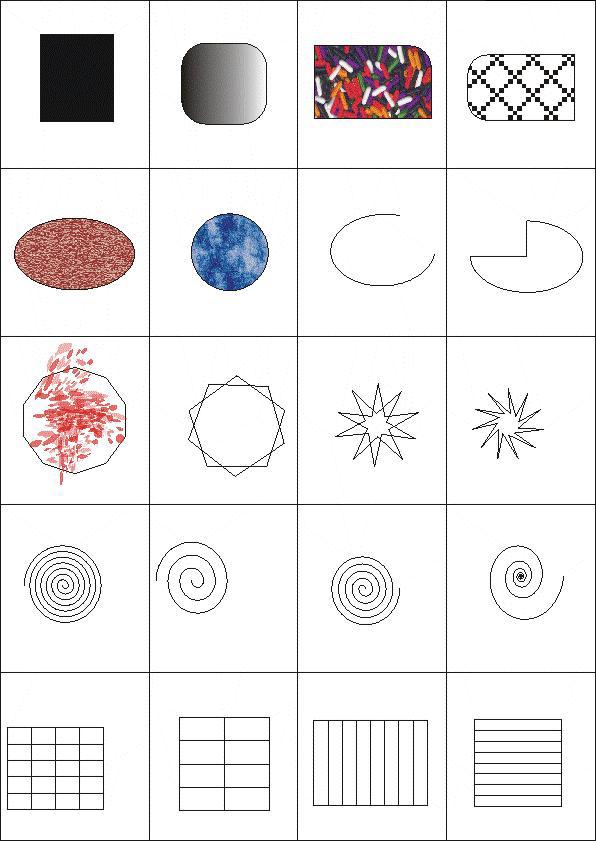
Вывод: Мы познакомились с пакетом CorelDraw, с его рабочей средой, интерфейсом пользователя, изучили назначение кнопок на панели инструментов и их свойства на панели инструментов. А также научились строить простейшие фигуры в данной программе, заливать их заливкой и различными модификациями оной. Выше приведён список получившихся фигур.
